Win7电脑声音设置成5.1声道的操作方法
有很多win7用户都有用5.1声道的音响,但在电脑中是听不出效果的,所以就需要我们进行手动,那Win7电脑怎么设置成5.1声道呢?下面小编介绍Win7电脑声音设置成5.1声道的操作方法。
Win7电脑设置成5.1声道方法
1、在桌面右下方(任务栏右边)找到一个喇叭图标,右击它,在弹出的右键菜单中找到并打开【播放设备】菜单;

2、此时就弹出一个“声音”窗口,在选择设备框里面找到并右击【扬声器】,选择并打开第一项【配置扬声器】菜单;

3、在新窗口左侧“音频声道”框中选中【5.1环绕】,点击下一步;

4、在新界面左面“可选扬声器”菜单中取消勾选全部选项,进入下一步;

5、在新界面左侧,取消勾选“环绕扬声器”(同样因为 2.1声道并无此设备),进入下一步;
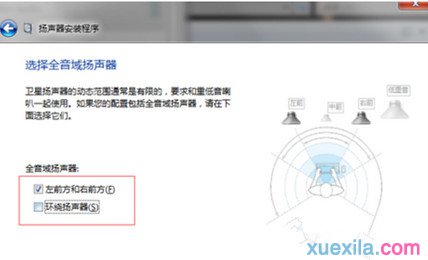
6、然后就进入【配置完成】界面,点击完成关闭窗口即可。
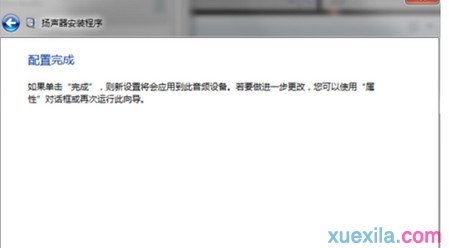
关于5.1声道介绍:
5.1声道是指中央声道,前置左、右声道、后置左、右环绕声道,及所谓的0.1声道重低音声道。一套系统总共可连接6个喇叭。5.1声道已广泛运用于各类传统影院和家庭影院中,一些比较知名的声音录制压缩格式,譬如杜比AC-3(Dolby Digital)、DTS等都是以5.1声音系统为技术蓝本的,其中“0.1”声道,则是一个专门设计的超低音声道,这一声道可以产生频响范围 20~120Hz的超低音。
>更多相关文章
- 07-28win7如何更改打印机驱动程序
- 07-28win7提示Windows延缓写入失败怎么办
- 07-28win7打开IE自动关闭怎么解决
- 07-28win7如何查看笔记本显卡是独立还是集成
- 07-28Win7笔记本无线网络连接不见了怎么办
- 07-28win7运行程序出现错误怎么办
- 07-28win7怎么设置电脑定时断网
- 07-28win7无法运行cmd命令怎么解决
首页推荐
佛山市东联科技有限公司一直秉承“一切以用户价值为依归
- 01-11全球最受赞誉公司揭晓:苹果连续九年第一
- 12-09罗伯特·莫里斯:让黑客真正变黑
- 12-09谁闯入了中国网络?揭秘美国绝密黑客小组TA
- 12-09警示:iOS6 惊现“闪退”BUG
- 12-04企业微信致歉:文档打开异常已完成修复
- 12-04外媒:马斯克升级诉讼,力阻OpenAI营利转型
- 12-04报告:11月Win11市场份额微降,Win10占比超
- 12-04Windows 10 步入倒计时,微软力推用户升级至
- 12-04大麦下调剧场中小商家服务费 覆盖话剧、音乐
相关文章
24小时热门资讯
24小时回复排行
热门推荐
最新资讯
操作系统
黑客防御


















 粤公网安备 44060402001498号
粤公网安备 44060402001498号